将数据储存在文件服务器中
文件服务器使您可以将使用复印功能读取的文件储存在本机的硬盘中。您以后如有需要便可以打印它们。
![]()
机器故障可能导致数据丢失。储存在硬盘中的重要数据应备份。制造商对任何因数据丢失造成的损失概不负责。
![]() 按[保存文件]。
按[保存文件]。
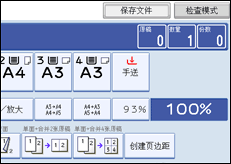
![]() 若有必要,请输入文件名、用户名和密码。
若有必要,请输入文件名、用户名和密码。
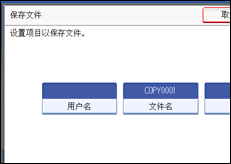
![]() 按[确定]。
按[确定]。
![]() 放置原稿。
放置原稿。
![]() 进行原稿扫描设置。
进行原稿扫描设置。
![]() 按下[开始]键。
按下[开始]键。
将扫描好的原稿储存在内存中,然后复印一份。
![]()
若要停止扫描,请按[清除/停止]键。要恢复暂停的扫描作业,请在确认显示中按[继续]。要删除扫描的图像并取消作业,请按[停止]。放在ADF中的原稿将被退出。
将原稿放在曝光玻璃上,在扫描完所有原稿后,按[
 ]键。
]键。在出厂默认设置中,存储在文件服务器中的数据将在三天(72小时)后删除。您可以在“用户工具”的自动删除文件服务器中的文件下指定多长时间后自动删除存储的数据。有关更改设置的详细信息,请参见网络和系统设置参考中的“系统设置”。
要检查文件是否已储存,请按[文件服务器]键。
如果ADF无法自动检测原稿的尺寸,则机器将使用最接近的可用尺寸进行扫描。
要储存其他文件,请在复印完成后作此操作。
有关文件服务器的详细信息,请参见“使用文件服务器”。
有关打印储存的文件的详细信息,请参见“打印保存的文件”。
有关设置用户名、文件名和密码的详细信息,请参见“使用文件服务器”。
视安全设置而定,可能会出现访问权限,而不是用户名。有关访问权限的详细信息,请向管理员咨询。
有关如何输入文字的详细信息,请参见关于本机中的“输入文字”。

